
複合機・コピー機のコラム



ADF機能とは、コピー原稿を自動的に原稿台に送る機能のことで、手動で原稿の入れ替えをする手間が省ける便利な機能です。
複合機・コピー機には便利な機能がさまざま搭載されていますが、その中でも大量の資料や書類のコピー・読み込みに役立つのが「ADF(Auto Document Feeder,自動原稿送り装置)」です。
しかし、ADFと言われても具体的な機能や導入時に気を付けたいポイントなどわからない方が多いのではないでしょうか。
今回の記事ではADFの基本的な機能から活用のポイントや使用時の注意点までご紹介します。
複合機NAVIでは月額2,400円からのリース価格をご提供しています。
弊社は各メーカーの正規一次代理店で、長年にわたり国内トップクラスの販売実績を上げており、一度に大量に仕入れているため、業界最安値でのリース価格が可能になっています。
お客様のご要望をヒアリングさせていただき、最適な機種をご提案いたします。
まずはお気軽にご相談ください。
無料見積り・メールお問い合わせ
【メール受付時間】24時間365日
![]() 通話料無料
通話料無料
【電話受付時間】平日9:00-19:00
目次

ADFとは「Auto Document Feeder(自動原稿送り装置)」の略称です。
文字通り、コピー原稿を自動的に原稿台に送る機能のことで、印刷やスキャンなどの業務効率と生産性が向上するとても便利な機能です。
昨今は在宅ワークが広がり、家庭用プリンターや家庭用複合機のニーズが増えていますが、オフィス向けの複合機はもちろんのこと、家庭用複合機にもADFを搭載したモデルが多く販売されています。
通常、コピー機は「原稿台」と呼ばれるガラス面の読み取り部分にコピーしたい原稿をセットしますが、複数枚の原稿をコピーする場合は一枚ごとに原稿を入れ替えてセットする必要があります(コンビニエンスストアに設置されているコピー機のイメージです)。
ADFを使用した場合、複数枚の原稿をまとめてセットすることができ、コピーがスタートすると自動的に原稿の入れ替えが行われるため、無駄な作業を省くことができます。
次に、ADF活用のメリット・デメリットやADFを導入する上でのポイントを解説していきます。

ADFによって自動化される作業は「原稿の入れ替え」なので、大量印刷をする場合でも原稿が一枚であれば、業務効率の向上にはつながりません。
大量の原稿を一枚ずつコピーする(スキャンする)場合に効果を発揮します。
「大量に印刷することはないからADFはいらないよ」という方もいらっしゃるかもしれませんが、原稿枚数はどれくらいあるか、原稿を入れ替える手間はどれくらいあるかを確認しましょう。
一枚ごとに原稿を入れ替える作業にかかる人件費と、これによって発生する印刷ミス(スキャンミス)による損失リスクは、業務の生産性に直結するといえます。
ADF機能があれば、わざわざ読み込みの途中で書類を裏返さなくても、自動で両面印刷が可能です。
手間のかかる印刷作業はADFを搭載した複合機・コピー機に任せておけば、空いた時間を他の業務に回すことができ、業務効率の改善にもつながるでしょう。
ADF機能を使えば、コピーや印刷作業でよくあるミスやストレスを大幅に減らすことができます。
例えば、両面印刷する場合、原稿の表裏を間違えてしまうことがあります。
作業が終わったと思ったのに、またやり直しだなんて、と気が滅入る経験をした方も少ないくないはずです。
ADF機能があれば、原稿の表裏を自動的に判別してくれるので、裏表ミスを防ぐことができ、ストレスも軽減されるでしょう。
昨今はペーパーレス化が進んでいますが、紙原稿をデータに変換する作業(スキャン業務)が面倒であれば面倒であるほど、社内のペーパーレスは実現しません。
日常の業務に追われる従業員が最小限の手間でデータ化できる設備を整えておくことは、ペーパーレス実現においてとても大切な要素です。
前述のスキャン業務における人件費や損失リスクを考えれば、十分に回収可能な投資項目といえます。
以上のようなメリットがあることから、複合機・コピー機を選ぶ際には、ADF機能が搭載されている機種を検討していただくことをおすすめします。
複合機NAVIはお客様のご要望をヒアリングさせていただき、最適な機種をご提案いたします。
まずはお気軽にご相談ください。

ADFの両面読み取り機能には、両面原稿自動反転ADFと両面同時読み取りADF(1パス両面ADF)の2種類があります。
ここではそれぞれの違いについて紹介します。
セットされている原稿の片面を読み込んだ後、自動的に反対側の原稿を読み取るタイプです。
ADFとしては一般的なタイプであり、多くの機種で搭載されているのはこちらの方です。
手間をかけずに両面スキャンがしたいという方であれば、こちらの両面原稿自動反転ADFで十分でしょう。
セットされている原稿の表面と裏面を同時に読み取るタイプです。
両面原稿を大量にコピーする職場であれば、両面原稿自動反転ADFよりもスキャン速度がより速い、こちらの両面同時読み取りADF(1パス両面ADF)がおすすめです。

現在のオフィス向け複合機には、さまざまな印刷ニーズに対応した機能やオプションが用意されています。
コピーやスキャンにおいて、高い業務効率と生産性を発揮するADFですが、
使い方や他の機能との組み合わせ次第では、さらなる業務効率・生産性の向上が可能です。
ここでは、ADF活用のポイントについて解説していきます。
例えば、10枚の原稿を「片面原稿→両面コピー」機能を使用することで、5枚の両面文書に変換することができます。
これにより会議資料を半分の枚数でスマートに配布することが可能になります。
ADF機能と複数枚の原稿を一枚の用紙に自動配置する「2in1」や「4in1」機能を併用することで、さらにスマートな印刷物を作成することが可能です。
※「2in1」…1枚の用紙に2ページ分のデータを印刷する機能
※「4in1」…1枚の用紙に4ページ分のデータを印刷する機能
ADF機能と、コピーや印刷した書類を自動的に一部ずつ仕分けしてくれる「ソーター機能」や、自動でホチキス留めをしてくれる「ステイプル機能」との併用で、会議資料やプレゼン資料の作成業務が飛躍的に効率化します。
複合機NAVIはお客様のご要望をヒアリングさせていただき、最適な機種をご提案いたします。
まずはお気軽にご相談ください。
複合機NAVIでは月額2,400円からのリース価格をご提供!

これだけ便利なADFですが、注意すべき点もあります。
業務効率が向上するはずのツールが、逆に効率を下げてしまう場合がありますので、以下で説明する内容には注意しましょう。
ADFの仕様には「原稿坪量」という項目があります。
坪量とは、主に用紙の厚みを表す単位として用いられるもので、「用紙1㎡あたりの重量」を表します。
多くのADFが40〜200g/㎡程度の厚みに対応していますが、ADFにセットする原稿がこの厚みを超えている場合や、逆に薄すぎる場合は紙詰まりなどの原因になります。
特にOHPフィルムや感熱紙、トレーシングペーパー、ハガキなどは注意が必要です。
※ハガキはA6より5mmほど大きいので、大きさ的には読み取り可能なケースが多いですが、厚みについては読み取り可能サイズを超える場合があります。
書籍や雑誌はADFで読み込むことができません。綺麗に解体してから読み込む必要があります。
また、ホチキス留めされた原稿も綺麗に解体しないと紙詰まりを起こす場合があります。
ホチキス針を取り外すだけでなく、各原稿が綺麗に離れているかを確認してからADFにセットしましょう。
破れていたり折れ曲がった原稿、粘着のりなどが付着した原稿は紙詰まりの原因になります。
用紙の一部が切り取られた原稿は、読み込まれてもサイズを正確に検知できない場合があります。
また、インクが乾いていない原稿や濃い鉛筆で書かれた原稿をADFにセットすると、原稿やADF本体が汚れる場合があります。
できるだけ綺麗な状態にしてADFにセットしましょう。
ADFの読み込み部分に汚れが付着していると、すべての印刷物に汚れが反映されてしまいます。
スキャンについても同様に汚れが反映します。
インクや修正液が乾き切っていない書類の読み込みは特に注意が必要です。
定期的に読み込み部の清掃を行いましょう。
※ADFの読み取り部は機種によって異なります。原稿台のガラス面とは別の部分で読み取る機種もありますので、詳しくはメーカーや販売店に確認してください。

ADFのスペックは以下の項目で決まります。
各項目について、詳しく説明していきます。
コピー機やプリンターの印刷速度が「1分間にA4原稿(短辺向き)を何枚印刷できるか」で表現されるのと同じように、ADFの読み取り速度は「1分間にA4原稿(短辺向き)を何枚読み取れるか」で表現されます。
複合機は読み取った原稿をメモリに記憶してから印刷処理しますし、一般的に読み取り速度の方が印刷速度よりも速いため、読み込み速度と印刷速度との相関性を気にする必要はありません。
しかし、読み取りが速いADFの方が業務効率と生産性に優れていることは言うまでもありません。
昨今の複合機の中にはスキャナーを利用したさまざまなドキュメント機能を搭載した機種がありますが、一般的な複合機の読み取り速度が片面50〜80枚/分(両面100〜160ページ/分)なのに対して、そうした機種では片面135枚/分(両面270ページ/分)といった高速を誇るものもあります。
自動読み取りができる最大の原稿サイズと最小の原稿サイズのことです。
自動読み取りができる最大の原稿サイズは、一般的には複合機の最大印刷可能サイズに合わせて設定されます。
例えばA3複合機であればA3サイズまで読み取り可能なADFが搭載され、A4複合機であればA4サイズまでになります。
機種によって異なってくるのは、最小の原稿サイズや、非定型サイズへの対応可否です。
一般的に、自動読み取りができる最小の原稿サイズはA6が多いですが、比較的安価で販売されている家庭用複合機に搭載されているADFの場合は確認が必要です。
また、ADFの場合は原稿の「厚さ」もポイントになります。
A4などの定型サイズでも厚紙や半紙などの薄い用紙、またはハガキは読み取りができない(原稿を正確に送れない)場合があります。
よく使う用紙の種類については事前に確認をしておきましょう。
ADFにセットできる原稿枚数も機種によって異なります。
セットできる原稿枚数が多ければ多いほど、大量のコピーを一度に処理できますので業務効率の向上につながります。
オフィス向けの複合機では200〜300枚程度、家庭用複合機で10〜30枚程度の原稿がセット可能です。
ADFには、原稿の片面の読み込みにしか対応していない機種と、両面を読み込みできる機種があります。
こちらも原稿セット枚数と同様に業務効率を左右するため、事前の確認が必要です。
例えば片面の読み込みにしか対応していない機種でスキャンをする場合、250枚の両面原稿では500回の原稿入れ替え作業が発生します。
両面を読み込める機種では、これがワンタッチで完了するので、作業効率と生産性の差は歴然といえます。
家庭用のインクジェットプリンターでは片面しか読み取れない機種が多いですが、スモールオフィス向けのA4複合機などには両面読み取り対応のADFを搭載したモデルも多く販売されています。
複合機NAVIでは月額2,400円からのリース価格をご提供!

ここでは、ADFの使用時に起こる可能性のあるトラブルの内容と対処法を説明します。
ADFで紙詰まりが発生した時は、焦らず以下の手順で対処しましょう。
1.カバーを開けて紙詰まり箇所を確認する
多くの場合、紙詰まりはADFの入り口付近または出口付近で発生します。
まずは、ADFの入り口・内部・出口のどこで紙詰まりが起こってるのかを確認しましょう。
もし複合機・コピー機の内部で紙が詰まっている場合は、電源を切ってから操作をおこなうようにしましょう。
2.紙をゆっくりと取り出す
紙詰まり箇所を確認したら、紙をゆっくりと取り出します。
無理に紙を引き抜こうとすると、さらに紙が破れたり、内部の部品が故障したりする可能性があります。
3.異物が挟まっていないか確認する
詰まっていた紙を取り除いた後、ADF内に異物が挟まっていないか確認しましょう。
ホッチキスやクリップなどの金属片、紙切れなどが残っていると、再び紙詰まりが発生する可能性があります。
4.カバーを閉める
紙詰まりが解消し、異物が挟まっていないことを確認したら、ADFのカバーを閉めてエラー表示が解消されるか確認しましょう。
それでも紙詰まりが解消されない場合は、無理に自分で解決しようとせず、社内で機器の扱いに詳しい方やメーカーのサポートに連絡しましょう。
印刷物やスキャンしたデータに黒い線が入る場合、以下の原因が考えられます。
1.原稿台ガラスの汚れ
原稿台ガラスが汚れていると、スキャンした画像に黒い線が入ることがあります。
柔らかい布でガラスを拭き掃除しましょう。
2.ADF内部の汚れ
ADF内部が汚れていると、スキャンした画像に黒い線が入ることがあります。
清掃用クロスや綿棒を使って、ADF内部を清掃しましょう。
3.原稿の汚れ
インクが乾いていない原稿や濃い鉛筆で書かれた原稿をADFにセットした場合、ADF本体が汚れ、コピーやスキャン後に黒い線が入ることがあります。
原稿はできるだけ綺麗な状態にしてADFにセットするように注意しましょう。
4. 機械の故障
汚れを拭き取った後も改善されない場合は、機械の故障も考えられます。
メーカーのサポートに連絡して、見てもらうようにしましょう。
ADFで原稿を読み取れない場合、以下の原因が考えられます。
1. 原稿のセット方法
原稿が正しくセットされていないと、ADFは原稿を読み取ることができません。
原稿の向きや位置を確認し、ADFのガイドに沿って正しくセットしましょう。
2. 原稿のサイズ
ADFは、使用できる原稿サイズが制限されています。
原稿サイズがADFの許容範囲を超えている場合は、読み取ることができないため、原稿サイズが許容範囲内かどうかを確認しましょう。
3. 原稿の厚さ
サイズと同様に読み取れる紙の厚さにも許容範囲があります。
読み取りたい原稿がADFで読み取れる厚みの範囲内かどうかを確認しましょう。
上記以外の原因で正常に読み取れない場合は、機器の故障の可能性もあります。
その場合はメーカーに問い合わせてみましょう。

ADF機能はコピーやスキャンの「手間」が大幅に軽減できる便利な機能であるため、複合機・コピー機やプリンターの導入の際は、ADFを搭載したモデルを選定することがおすすめです。
以前はオフィス向け複合機にしか搭載されていなかったため、高価な機器という印象がありましたが、最近では家庭用複合機やプリンターにもADFを搭載したモデルが多く販売されるようになり、比較的安価で購入が可能です。
ADF付きの複合機・コピー機やプリンターを選ぶときは以下のポイントを押さえるといいでしょう。
自社の業務に必要な「原稿」のサイズや枚数、入れ替えの「手間」に焦点を当てて検討することが、ADF導入による業務効率向上を最大化するポイントといえます。
ADFを活用して、コピーやスキャン業務の業務効率アップと生産性向上、そして社内のぺーパーレス化を実現しましょう。
複合機NAVIでは月額2,400円からのリース価格をご提供!

複合機NAVIでは、各メーカーの見積りを一括で、しかも業界最安値でご提案しております。
ランニングコストの削減を含めたご提案も可能です。
メーカー比較表プレゼント中!
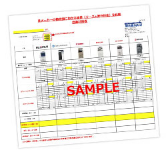
複合機NAVIは、1993年設立の複合機(コピー機)ネット通販の老舗代理店です。
その長年培ったノウハウにより、各メーカーから公認の販売実績をいただいております。

全国各地で最高品質のメーカー保守契約をご用意しています。しかも業界最安値!
さらに、カウンター保守契約特典もございますので、安心してご導入いただけます。
複合機NAVIだけの!安心度No.1メンテナンス

複合機NAVIでは月額2,400円からのリース価格をご提供しています。
弊社は各メーカーの正規一次代理店で、長年にわたり国内トップクラスの販売実績を上げており、一度に大量に仕入れているため、業界最安値でのリース価格が可能になっています。
お客様のご要望をヒアリングさせていただき、最適な機種をご提案いたしますので、お気軽にご相談ください。
無料見積り・メールお問い合わせ
【メール受付時間】24時間365日
![]() 通話料無料
通話料無料
【電話受付時間】平日9:00-19:00
